文章详情页
win11蓝屏开机进不去桌面解决方法
浏览:59日期:2023-01-29 08:50:42
几乎所有电脑系统都有可能会碰到开机蓝屏进不去桌面的情况,win11也不例外,因此大家不要着急,我们可以具体问题具体分析,使用不同的方法解决这个问题,话不多说,下面一起来看一看吧。
方法一
1、有可能是内存条等硬件出现了松动、接触不良等问题。
2、这时候我们可以拆开机箱,检查硬件是否插好,或者直接拔出重插一下。

方法二
1、有可能是系统中了病毒导致无法正常进入系统。
2、这时候我们需要先进入安全模式,然后使用杀毒软件查杀病毒。
方法三
1、还有可能是部分软件或程序不兼容或互相冲突造成蓝屏。
2、同样需要进入安全模式,然后将可能出现问题的软件程序删除。
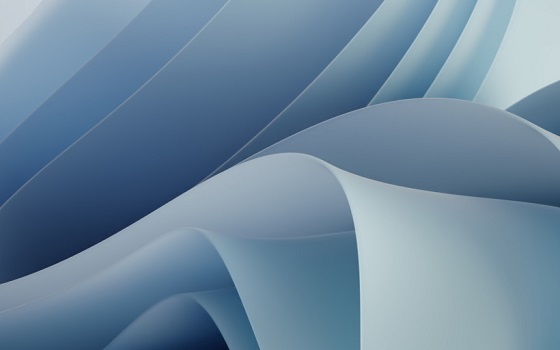
方法四
1、如果上面三种方法都解决不了蓝屏的问题,那就只能选择重装系统了。
2、大家可以在本站下载win11系统,保证稳定可靠,不容易出现蓝屏的问题。【win11系统下载】
3、下载完成之后,如果大家不知道如何安装的话,可以查看本站提供的win11安装教程。【win11下载安装教程】

相关文章:win11常见问题汇总 | 下载安装win11系统收费吗 | win11纯净版和正版区别
以上就是win11蓝屏开机进不去桌面解决方法了,大家如果遇到蓝屏可以使用上面的方法尝试解决。想知道更多相关教程还可以收藏好吧啦网。
以上就是win11蓝屏开机进不去桌面解决方法的全部内容,望能这篇win11蓝屏开机进不去桌面解决方法可以帮助您解决问题,能够解决大家的实际问题是好吧啦网一直努力的方向和目标。
相关文章:
1. 如何安装win10和win11双系统?win10和win11双系统安装详细教程2. Win10系统360浏览器搜索引擎被劫持解决方法 3. Centos7安装Chacha20加密算法详解4. Linux Mint系统怎么卸载程序? Linux卸载不需要应用的技巧5. uos截图保存在哪? UOS设置截图图片保存位置的技巧6. 通过修改注册表来提高系统的稳定安全让计算机坚强起来7. Win11/Win10 上提供“试用”按钮 微软计划用“OneOutlook”替代原生“Mail”应用8. freebsd 服务器 ARP绑定脚本9. Thinkpad e580笔记本怎么绕过TPM2.0安装Win11系统?10. 中兴新支点操作系统全面支持龙芯3A3000 附新特性
排行榜

 网公网安备
网公网安备